Преузимање музике на ваш иПад је једноставно
Синхронизација музике, филмовима, апликације, и други садржај на иПад-у може бити једноставан као прикључивање кабла у прикључни прикључак на дну иПад-а а други крај у УСБ порт на вашем рачунару и дозволите преузимање података. Али да бисте имали већу контролу над преузимањем музике на свој иПад, упознајте се са опцијама за синхронизацију музике.
Ова упутства се односе на иТунес 12.6.5.3 и новије верзије.
Опције за синхронизацију музике на вашем иПад-у
Прво следите ове кораке да повежете свој иПад са рачунаром и дођете до опција у иТунес-у:
-
Повежите своје уређаје каблом који сте добили уз иПад и отворите иТунес.
иТунес се може отворити чим повежете иПад ако је та поставка изабрана.
-
Додирните иПад икона при врху екрана.

-
Славина Музика (налази се под Подешавања).
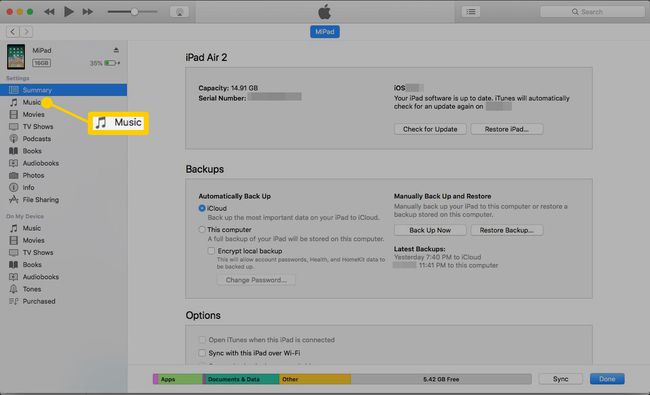
-
Изаберите Синц Мусиц поље за потврду.
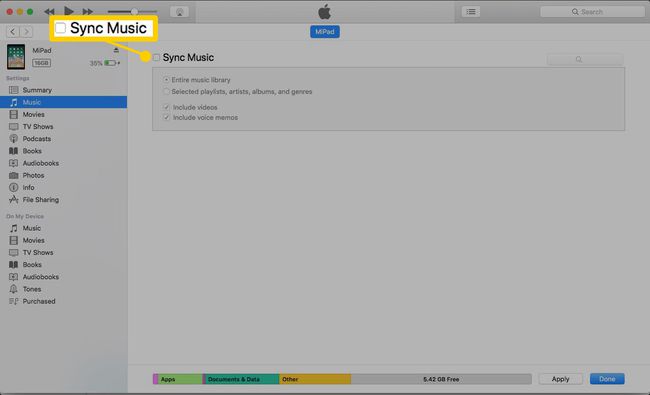
Означавањем овог поља приказује се више опција.
Сада можете да одлучите које песме, албуме, извођаче и плејлисте за прелазак са иТунес-а на свој иПад.
- Цела музичка библиотека: Ова опција премешта све из ваше иТунес библиотеке на ваш иПад ако имате довољно простора.
- Одабране листе песама, извођачи и жанрови: Користите ову опцију да бисте били прецизнији о томе које мелодије носите са собом. Означите поља испод Плејлисте наслов да бисте укључили одређене групе песама које сте направили. Означите поља испод Уметници да изаберете одређене бендове и извођаче. Такође можете направити изборе под Жанрови и Албуми.
- Укључите видео записе: Означите ово да бисте синхронизовали видео записе у вашој иТунес библиотеци са иПад-ом.
- Укључите гласовне белешке: Овај оквир премешта све немузичке аудио попуне у вашој библиотеци на ваш иПад.
- Аутоматски попуните слободан простор песмама: Овај оквир попуњава доступну меморију на вашем иПад-у музиком за коју нисте рекли иТунес-у да синхронизује.
Кликните Применити дугме у доњем десном углу иТунес прозора да бисте сачували промене и започели преузимање на основу ваших избора.
Како да сачувате појединачне песме на свом иПад-у
У иТунес-у можете преузети потпуну контролу и одабрати само одређене песме за преузимање на свој иПад. Ево како:
-
Кликните Резиме на левој страни иТунес екрана. Горе је Музика.
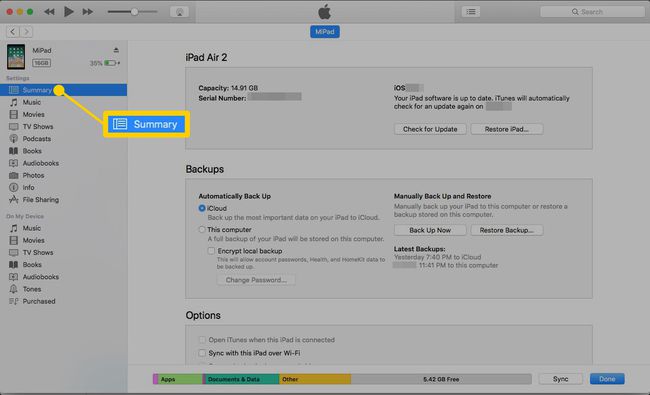
-
Померите се надоле до Опције одељак и изаберите Синхронизујте само означене песме и видео снимке поље за потврду.
Ова опција је доступна само ако сте изабрали Синц Мусиц поље за потврду на Музика екран.
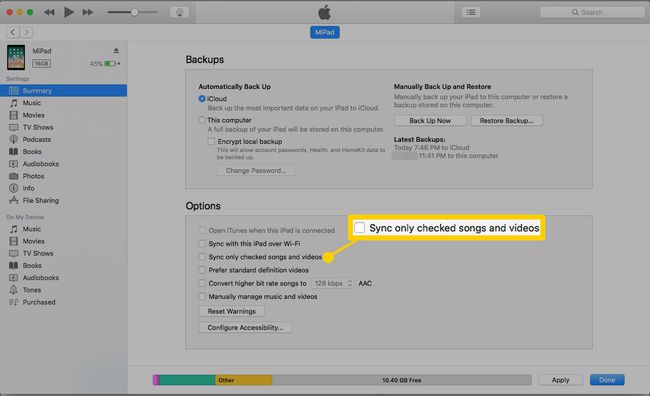
-
Кликните Назад стрелица у горњем левом углу.
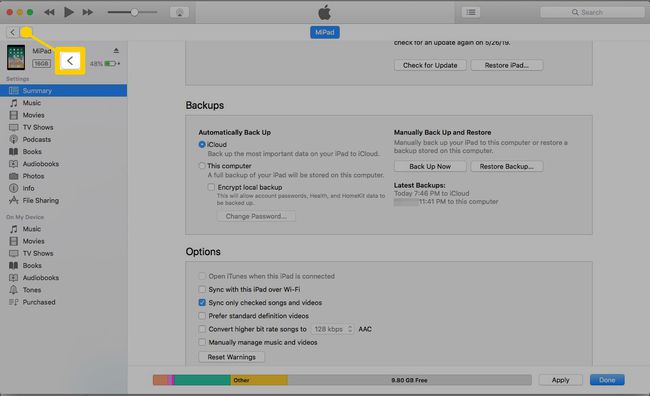
-
Кликните Библиотека на главном екрану иТунес-а.
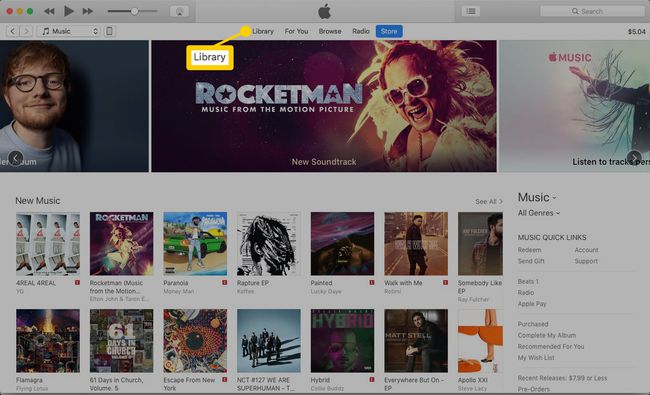
-
Означите поља за потврду поред песама које желите да синхронизујете са иПад-ом.
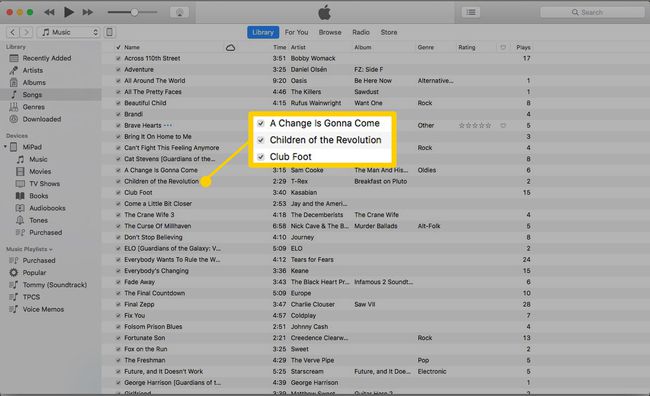
-
Кликните иПад икона, а затим кликните Синхронизовати на Резиме страна.
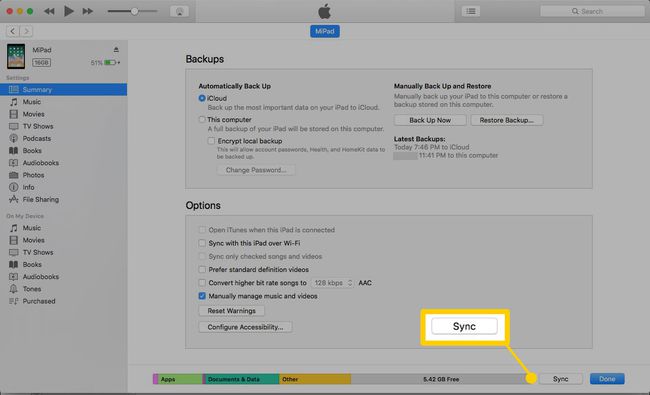
иТунес премешта само песме које сте проверили на иПад.
